Apache adalah server webyang dapat dijalankan di banyak sistem operasi (Unix, BSD, Linux, Microsoft Windowsdan Novell netwareserta
platform lainnya) yang berguna untuk melayani dan memfungsikan situs
web. Protokol yang digunakan untuk melayani fasilitas web/www ini
menggunakan HTTP. Apache adalah sebuah nama web server yang bertanggung
jawab pada request-response HTTP dan logging informasi secara
detail(kegunaan basicnya)
install apache2
ketikan perintah seperti pada gambar di bawah ini
setelah
selesai instalasi, Apache2 langsung di jalankan secara default oleh
ubuntu. Untuk mengetes apakah apache sudah berjalan, silahkan buka http://localhost
Jika tampilannya “It’s Work” maka instalasi berhasil.
PHP5
PHP
adalah bahasa yang populer untuk pemrograman web, selain free, bahasa
ini juga mempunyai kelebihan bisa diinstall di sebagain besar sistem
operasi baik itu Windows, Linux atau Mac OS X. PHP (akronim dari PHP
Hypertext Preprocessor) yang merupakan bahasa pemrogramman berbasis web
yang memiliki kemampuan untuk memproses data dinamis. PHP dikatakan
sebagai sebuah server-side embedded script language artinya
sintaks-sintaks dan perintah yang kita berikan akan sepenuhnya
dijalankan oleh server tetapi disertakan pada halaman HTML biasa.
Aplikasi-aplikasi yang dibangun oleh PHP pada umumnya akan memberikan
hasil pada web browser, tetapi prosesnya secara keseluruhan dijalankan
di server.
intallasi php5
sudo apt-get install php5 libapache2-mod-php5
sudo apt-get install php5-clisudo apt-get install php5-cgi
sudo apt-get install php5-mysql
setelah itu restart apache2 dengan perintah berikut.
Untuk melihat hasil intallasinya buatkan script dengan nama file info.php kemudian simpan di /var/www
scriptnya seperti gambar.
buka halaman localhost/info.php Jika tampilan yang muncul seperti dibawah ini, instalasi PHP berhasil.
Instalasi MySQL
MySQL adalah salah satu jenis database server yang sangat terkenal. MySQL termasuk jenis RDBMS (Relational Database Management System)
ketikan perintah dibawah ini pada terminal untulk meng-install.
Installasi PHPmyAdmin
masih di terminal ketikan perintah dibawah ini.
Nantinya
ketika instalasi, akan ada bagian dimana kita dapat memilih apakah mau
mengkonfigurasikan Apache dan MySQL sendiri atau dengan bantuan program
instalasi ini. Kita pilih yang mudah saja, yaitu langsung dengan bantuan
program instalasi. Tinggal pilih “Apache” seperti gambar
lalu nanti akan memasukkan password root Linux dan MySQL. Selesai.
Lalu cek apakah instalasi berjalan baik dan benar. Masukkan alamat http://localhost/phpmyadmin pada web-browser.
Jika muncul halaman seperti gambar dibawah ini, artinya installasi phpmyadmin kita berhasil.
Konfigurasi virtual host.
Ubah konfigurasi standar apache dengan menggunakan virtual host. Virtual
Host merupakan cara untuk mengatur banyak website atau URL di dalam
satu mesin atau satu IP .Misalkan kita mempunyai banyak domain tapi
hanya mempunyai 1 IP public atau 1 server. Cara untuk mengatasi masalah
itu adalah dengan cara membuat virtualhost yang ada di settingan
apachenya. kita lakukan konfigurasi virtualhost dengan meng-edit file
yang berada seperti gambar.
Pastikan konfigurasinya seperti gambar di bawah.
Penjelasan:
Membuat halaman awal web.:Awal dari virtual host : Penutup VirtualHost
ServerAdmin webmaster@localhost :Nama admin domain
ServerName host1.umar.org :Nama domain yang akan masuk ke server kita
DocumentRoot /var/www/host1 : File domain host1.umar.org
Buat file html dengan nama index.html di /var/www/host1.
untuk membuat file kita bisa gunakan beberapa cara, bisa menggunakan gedit, nano, vi dll, namun percobaan kali ini kita gunakan nano.

kemudian buat form bukutamu, dimana file ini berfungsi sebagai form penginputan data tamu. dengan extensi file .php “bukutamu.php” lalu simpan di tempat yang sama dengan file index.html tadi, dan konfigurasinya kurang lebih seperti ini.

Kemudian buat lagi file php sebagai penyimpanan daftar tamu dengan kemudian simpan di tempat yang sama dengan file di atas dengan nama bktamulist.php.
Seperti gambar
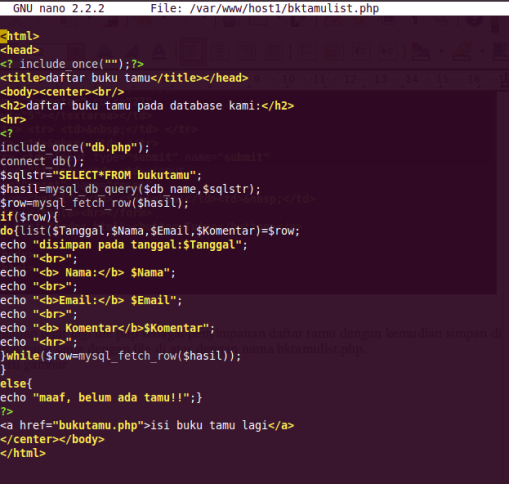
untuk melihat halaman awal web yang kita buat, ketikan http://host1.omar.org pada web browser dan hasilnya seperti gambar
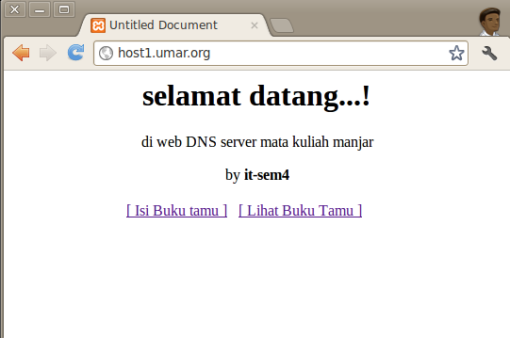
kemudian ketika klik [ isi buku tamu ] maka kita akan di arahkan ke form buku tamu seperti gambar

jika kita klik lihat buku tamu pada halaman awal di atas, maka kita akan di arahkan ke tempat penyimpanan (database) tamu dan tampilannya seperti ini.

Pada tampilan diatas kita belum bisa menginputkan data dari form buku tamu karena koneksi ke databasenya, untuk mengkoneksikan kedatabase kita perlu menambahkan file untuk koneksinya. Misalnya db.php

kemudian buat lagi satu file daftar tamu dimana nantinya akan di tampilkan ketika kita meng-klik button kirim pada form buku tamu di atas. Isi filenya kurang lebih seperti gambar di bawah ini.
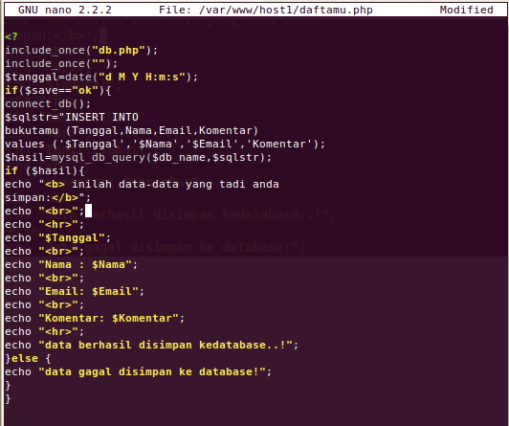
Sumber : http://umarpoligon.wordpress.com






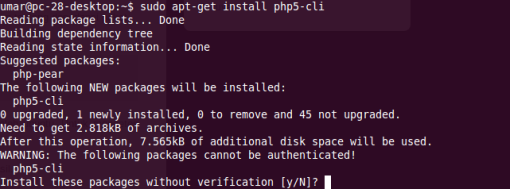
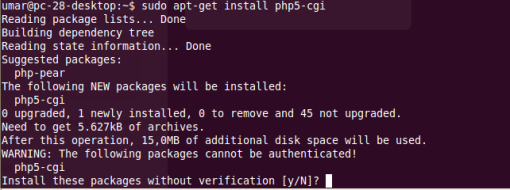



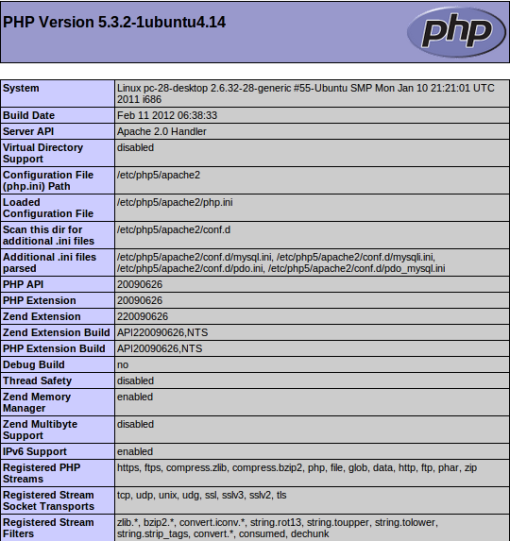



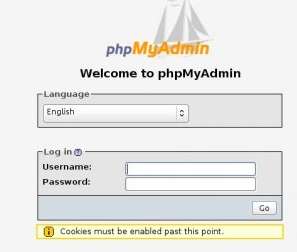









.jpg)



0 komentar:
Posting Komentar